HighCharts图表控件在ASP.NET WebForm中的使用总结(全)
从事过ASP.NET开发的可能都会接触到一些图表控件,比如OWC、ZendGraph等等,这些控件都有一个特点,那就是我们可以像操作.NET中的对象一样控制它们的某些属性,有可能在本地开发好了上传到服务器端部署运行的时候会出现权限问题而导致不能正常运行。本篇周公讲述一个JavaScript的图表控件,不要小看了这个JavaScript图表控件,它能生成各种常见的图表。
Highcharts 是一个用纯JavaScript编写的一个图表库, 能够很简单便捷的在web网站或是web应用程序添加有交互性的图表,并且免费提供给个人学习、个人网站和非商业用途使用。目前HighCharts支持的图表类型有曲线图、区域图、柱状图、饼状图、散状点图和综合图表。
HighCharts使用原理如下图所示:
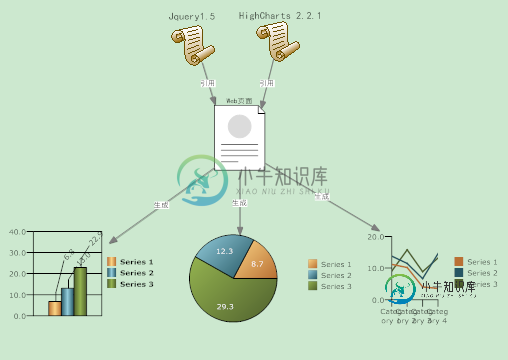
普通开发模式是在前端应用Jquery和HighChartsJS库文件,然后在<head>头中写Js脚本,例如绘制饼图Jquery脚本如下:
绘制饼图Jquery脚本
$(function () {
$('#container').highcharts({
chart: {
plotBackgroundColor: null,
plotBorderWidth: null,
plotShadow: false
},
title: {
text: 'Browser market shares at a specific website, 2010'
},
tooltip: {
pointFormat: '{series.name}: <b>{point.percentage}%</b>',
percentageDecimals: 1
},
plotOptions: {
pie: {
allowPointSelect: true,
cursor: 'pointer',
dataLabels: {
enabled: true,
color: '#000000',
connectorColor: '#000000',
formatter: function() {
return '<b>'+ this.point.name +'</b>: '+ this.percentage +' %';
}
}
}
},
series: [{
type: 'pie',
name: 'Browser share',
data: [
['Firefox', 45.0],
['IE', 26.8],
{
name: 'Chrome',
y: 12.8,
sliced: true,
selected: true
},
['Safari', 8.5],
['Opera', 6.2],
['Others', 0.7]
]
}]
});
});
其中data属性为图表绑定数据源。但这种方式也存在明显问题:
前端代码量过大
绑定动态数据比较困难,可取的方法是使用$.AJAX异步方法解析WebServices或者一般处理程序ashx,然后对返回结果进行JSON序列化处理,比较麻烦容易出错。
HighCharts的Js调用代码无法实现代码重用。
解决方案是使用第三方HighCharts组件DoNet.HighCharts, 该组件是一个服务器端生成HighCharts Js脚本的开源组件,然后通过输出流的方式插入到页面Body块的DIV中,原理如下图所示:
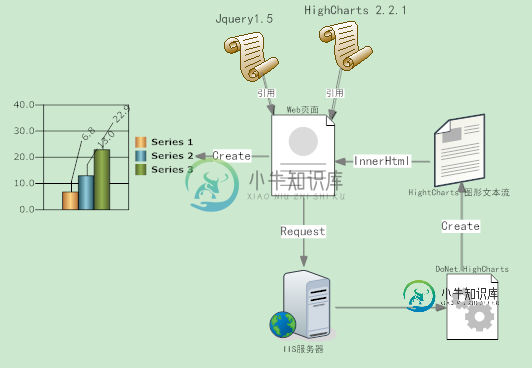
DoNet.HighCharts开发环境为(二选一)
VS2008+ASP.NET MVC3+.NET 3.5
VS2010+.NET 4.0
DoNet.HighCharts开源项目是以ASP.NET MVC3 Project的形式分发的,开发人员可以参考控制器文件夹Controlls中的DemoController中每种图表的后台代码(和前台HighCharts JS代码基本一致)
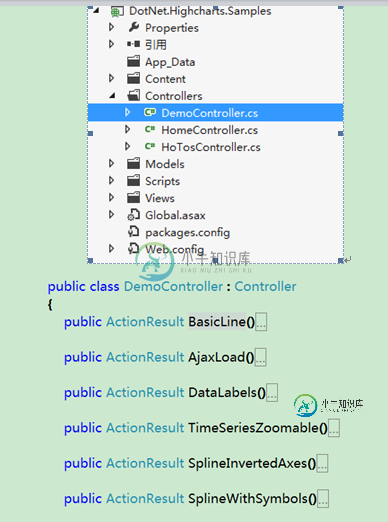
MVC原理在这里做简单表述,便于程序员阅读该代码。
M:Module 模型层
V:View 视图层
C:Controll 控制层
当客户端发送一个Action动作时,根据动作名找到Controll控制器中相应的方法名。例如 http://localhost/Charts/Demo/BasicLine,MVC 框架根据全局路由配置自动映射到BasicLine控制器方法,控制器方法返回一个Result并导航到Views文件夹下的同名视图BasicLine.cshtml(cshtml可以理解为WebForm的aspx)然后加载视图。
Asp.net mvc和Asp.net Web Form方式不同,所以以上MVC实现方式需要修改才能在WebForm中使用。以下以“各种类产品均价统计功能”柱形图(涉及到NorthWind数据库的Products和Categories表)为例说明WebForm中如何使用DoNet.HighCharts。
1: 创建查询视图View_CategoryAvgPrice
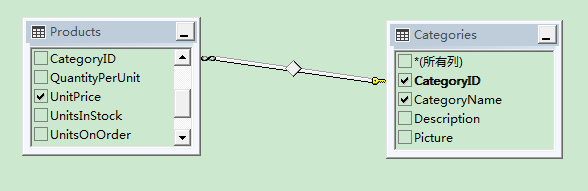
2: 创建强名称数据集NorthWind.xsd
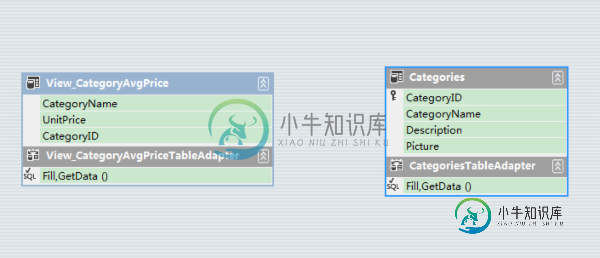
数据集分为强名称数据集和弱名称数据集(DataSet)两种,具体原理就不展开描述了。拖放View_CategoryAvgPrice和Categories表到数据集中。
3: 柱形图控制器方法(ColumnWithDrilldown)在aspx页面中的主要代码实现
柱形图控制器方法(ColumnWithDrilldown)在aspx页面中的主要代码实现
//导入DoNet.HighCharts包
using DotNet.Highcharts;
using DotNet.Highcharts.Options;
using DotNet.Highcharts.Enums;
using DotNet.Highcharts.Helpers;
using System.Drawing;
using NorthWindTableAdapters;
/// <summary>
/// 种类商品价格统计类
/// </summary>
public class CategoryPrice
{
public Decimal Price { set; get; }
public string CategoryName { set; get; }
}
public partial class ColumnWithDrilldown : System.Web.UI.Page
{
#region 创建强名称数据集表对象和数据适配器对象
private NorthWind.View_CategoryAvgPriceDataTable avgPriceDt;
avgPriceDt= new NorthWind.View_CategoryAvgPriceDataTable();
private NorthWind.CategoriesDataTable categoryDt = new NorthWind.CategoriesDataTable();
private View_CategoryAvgPriceTableAdapter avgPriceAdapter = new View_CategoryAvgPriceTableAdapter();
private CategoriesTableAdapter categoryAdapter = new CategoriesTableAdapter();
#endregion
private List<CategoryPrice> avgPriceList=null;//绑定数据源集合
protected void Page_Load(object sender, EventArgs e)
{
LoadColumnWithDrilldown();
}
public void LoadColumnWithDrilldown()
{
avgPriceAdapter.Fill(avgPriceDt);
categoryAdapter.Fill(categoryDt);
//按产品种类分组显示Linq表达式
avgPriceList =
(
from p in avgPriceDt
group p by p.CategoryID into g//根据种类编号分组
select new CategoryPrice
{
//种类名称
CategoryName=categoryDt.First(c=>c.CategoryID==g.Key).CategoryName,
//种类商品均价
Price = g.Average(c => c.UnitPrice)
}
).ToList();
//显示柱形图的种类名称数组
string[] categories = new string[avgPriceList.Count()];
int index = 0;
foreach (var item in avgPriceList)
{
categories[index++] = item.CategoryName;
}
Data data = LoadDate();//柱形图动态绑定的数据源
//省略HighCharts脚本代码,同mvc代码
div1.InnerHtml = chart.ToHtmlString();//转换为HighCharts的客户端脚本插入到div1中
}
//根据汇总的种类商品创建柱形图节点对象的方法
private Data LoadDate()
{
Data data = null;
int index =-1;
//创建柱形图显示的节点对象
DotNet.Highcharts.Options.Point []pointList=new DotNet.Highcharts.Options.Point[avgPriceList.Count];
foreach (var item in avgPriceList)
{
pointList[++index] = new DotNet.Highcharts.Options.Point
{
Y = (Number)(item.Price*100)/100.0,
Color = Color.FromName(string.Format("colors[{0}]", index))
};
}
data = new Data(pointList);
return data;
}
}
显示效果如下图所示:
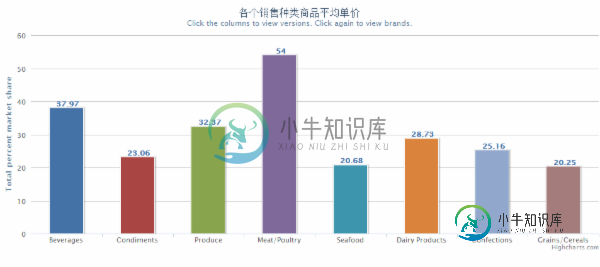
以上就是本文的全部叙述,希望对大家有所帮助。
-
本文向大家介绍C# CheckedListBox控件的用法总结,包括了C# CheckedListBox控件的用法总结的使用技巧和注意事项,需要的朋友参考一下 一般认为:foreach (object obj in checkedListBox1.SelectedItems)即可遍历选中的值。 其实这里遍历的只是高亮的值并不是打勾的值。遍历打勾的值要用下面的代码: 最近用到checklistbox
-
本文向大家介绍ASP.NET MVC中图表控件的使用方法,包括了ASP.NET MVC中图表控件的使用方法的使用技巧和注意事项,需要的朋友参考一下 微软发布了一个强大的ASP.NET的图表控件,支持丰富的图表选项设置-包括列,点,泡沫,饼图,圆环图,金字塔,漏斗,盒形图,面积,范围,AJAX的互动,以及更多。Microsoft图表控件示例项目包括ASP.NET页的图表样本超过200个。在这篇文章中
-
地图图表用于绘制热图或树状图。在本节中,我们将讨论不同类型的地图图表。 图表类型 描述 热图图表 热图图表 树状图 树状图
-
Highcharts 柱形图 以下实例演示了使用 HTML 表格数据的柱形图。 我们在前面的章节已经了解了 Highcharts 基本配置语法。接下来让我们来看下其他的配置。在 data 下添加 table 配置。 data 数据模块提供了一些简单的接口用于添加数据,我们可以使用例如 CVS, HTML 表格或者网格视图中的数据。 data.table Html 表格中设置id,并对应参数 dat
-
3D 图表用于绘制 3 维图表。在本节中,我们将讨论不同类型的 3D 图表。 图表类型 描述 3D柱状图 3D柱状图 3D散点图 3D散点图 3D饼图 3D饼图
-
Highcharts 曲线图 以下实例演示了对数图表。 我们在前面的章节已经了解了 Highcharts 配置语法。接下来让我们来看下如何配置。 配置 配置 yAxis.type 为 'logarithmic'。它定义了 x 轴类型。可选值有 "linear", "logarithmic", "datetime" 或 "category"。默认值为linear。 yAxis var yAxis

